シャープのマスク販売が今後は抽選形式となることが発表されました。
抽選へは応募サイトからメールアドレスを登録する必要があるのですが、今からすでに応募サイトに繋がらくなるのでは…..?といった心配がつぶやかれています。そんな事態に備えて、
この記事では、サイトに繋がらないときの対処法についてご紹介していきます。
万が一サイトに繋がらない時の対処法は、
- パソコンで試す
- スーパーリロードを試す
- セキュリティ対策ソフトの設定を確認
といった方法があります。
詳しく解説していきますね!
★シャープマスク抽選の応募方法(サイト)・買い方を画像でわかりやすく解説!
★シャープマスクの購入方法・会員登録手順を画像つきでわかりやすく解説!
★シャープマスク抽選の応募サイトに繋がりやすい時間帯は?
スポンサーリンク
シャープマスク販売ページにつながらない時の対処法は?
今回シャープのココロライフ公式サイトにアクセスできなくなっている理由はアクセスが殺到していることが理由であると考えられます。
対処法としては、
- パソコンで試す
- スーパーリロードを試す
- セキュリティ対策ソフトの設定を確認
といった方法があります。
対処法1:パソコンの方が繋がる可能性が高い
シャープのマスク販売日の前日、アクセスが集中して繋がりにくくなっていました。
このとき、スマホのほうが先にアクセスできなくなっていたんですね。
なので、おそらくですがパソコンからアクセスするほうが繋がりやすいとも考えられるので、お持ちの方はパソコンで試してみることをオススメします!
スポンサーリンク
対処法3:スーパーリロードを行う
サイトにアクセスが集まってアクセス出来ない場合は、スーパーリロードを使った方が接続できる確率が上がります。
通常のリロードでは端末内のキャッシュを利用してしまうため、何度リロードしても画面が進まないことがあります。
パソコンとスマホでの手順を解説しますね!
パソコン(Mac)の場合
以下のキーで試してみましょう。
- Chrome:Command+R
- FireFox:Command+shift+R
- Safari:Command+R
パソコン(Windows)の場合
以下のキーで試してみましょう。
- Chrome:Ctr+F5
- FireFox:Ctr+F5
- Internet Explore:Ctr+F5
- Safari:Ctrl+R
- Microsoft Edge:F5
スマホ(Andoroid)の場合
- 画面右上の設定ボタンをタップ
- 「設定」を選択
- 「プライバシー」を選択
- 「閲覧履歴データを消去する」を選択
- 「閲覧履歴」と「キャッシュされた画像とファイル」を選択して「データを消去」をタップ
スマホ(ios)の場合
- 設定から「Safari」をタップ
- 「履歴とWEBサイトデータを消去」をタップ
- 「履歴とデータを消去」をタップ
対処法4:セキュリティ対策ソフトの設定を確認
セキュリティ対策ソフトのせいでアクセスができなくなっている場合があります。
セキュリティ対策ソフトに「危険なサイト」と判断され、アクセスをブロックされている可能性があるので、ソフトを一時的に停止してみて下さい。
その後サイトにアクセスできるようであれば、セキュリティ対策ソフトが原因だった可能性が高いことになります。
一度、ソフトの設定を確認されることをオススメします。
まとめ
この記事では、シャープマスク販売・登録サイトにつながらない時の対処法について解説しました。
サイトに繋がらない時の対処法は、
- パソコンで試す
- スーパーリロードを試す
- セキュリティ対策ソフトの設定を確認
といった方法があります。
★シャープマスク抽選の応募サイトに繋がりやすい時間帯は?
★シャープマスク抽選の応募方法(サイト)・買い方を画像でわかりやすく解説!
★シャープマスクの購入方法・会員登録手順を画像つきでわかりやすく解説!
スポンサーリンク
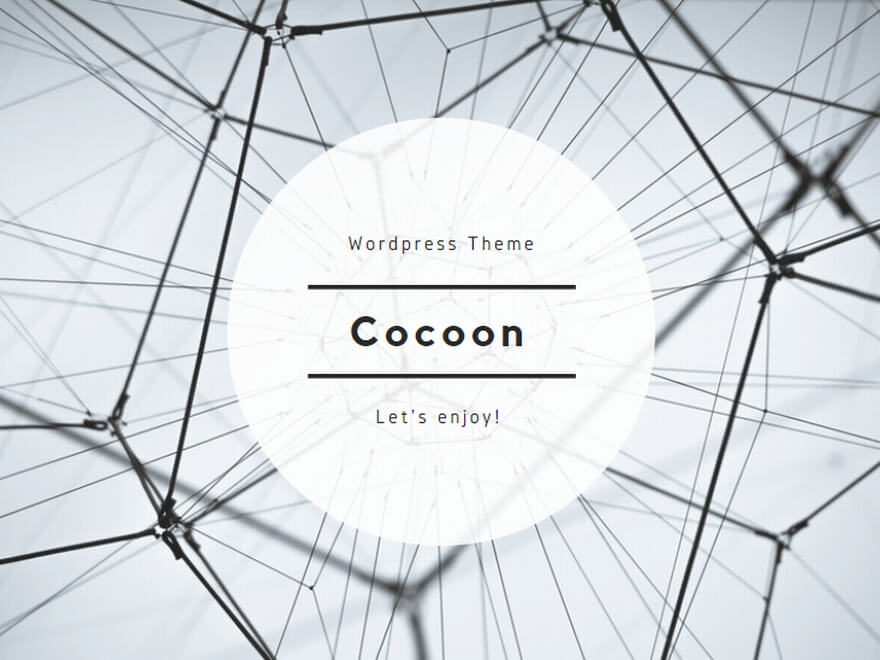
コメント